Pagina Inhoudsopgave
Bijgewerkt op Jul 30, 2025
Upgrade je je opslagconfiguratie of installeer je Windows 11? Weten of je MBR moet blijven gebruiken of moet overstappen op GPT is cruciaal. Deze infographic legt de belangrijkste verschillen tussen MBR en GPT uit, laat zien wanneer en waarom je moet converteren en leidt je stap voor stap door het conversieproces, zonder de technische verwarring.
MBR versus GPT: wat is het verschil?
MBR is verouderd en beperkt; GPT is modern, veilig en toekomstbestendig. Dit zijn de belangrijkste verschillen tussen MBR en GPT:
MBR:
- 💾 Ondersteunt een schijfgrootte tot 2 TB
- 🧱 Staat slechts 4 primaire partities toe
- 🧭 Werkt met Legacy BIOS-systemen
- 🚫 Geen back-up van de partitietabel — gevoeliger voor corruptie
- ❌ Niet compatibel met Windows 11
GPT:
- 💽 Ondersteunt schijven groter dan 2 TB
- 🧩 Staat maximaal 128 partities toe (Windows)
- ⚙️ Ontworpen voor UEFI-opstartmodus
- 🔄 Heeft ingebouwde back-upheaders en CRC-beveiliging
- ✅ Vereist voor Windows 11-installatie
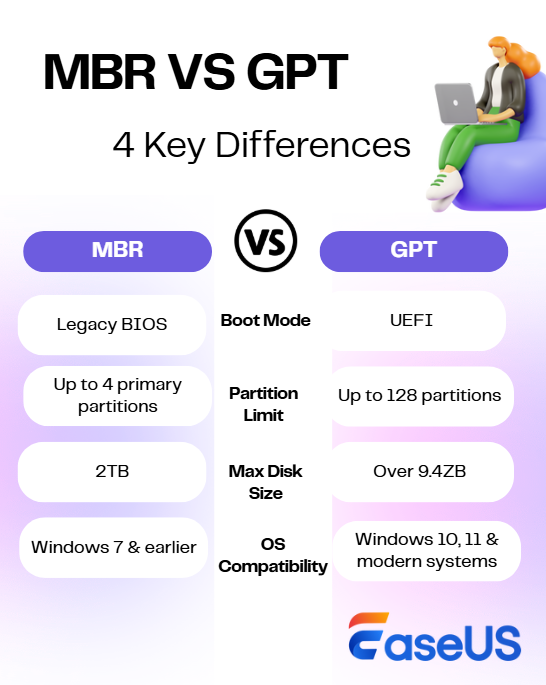
Moet ik MBR naar GPT converteren?
U moet MBR naar GPT converteren als:
- ⚙️ Je installeert Windows 11 (vereist UEFI + GPT)
- 💾 Uw schijf is groter dan 2 TB
- 🧱 Je hebt meer dan 4 primaire partities nodig
- 🔐 U wilt verbeterde partitiebeveiliging en redundantie
Volg de beslissingsboom om te bepalen of u naar GPT moet converteren:
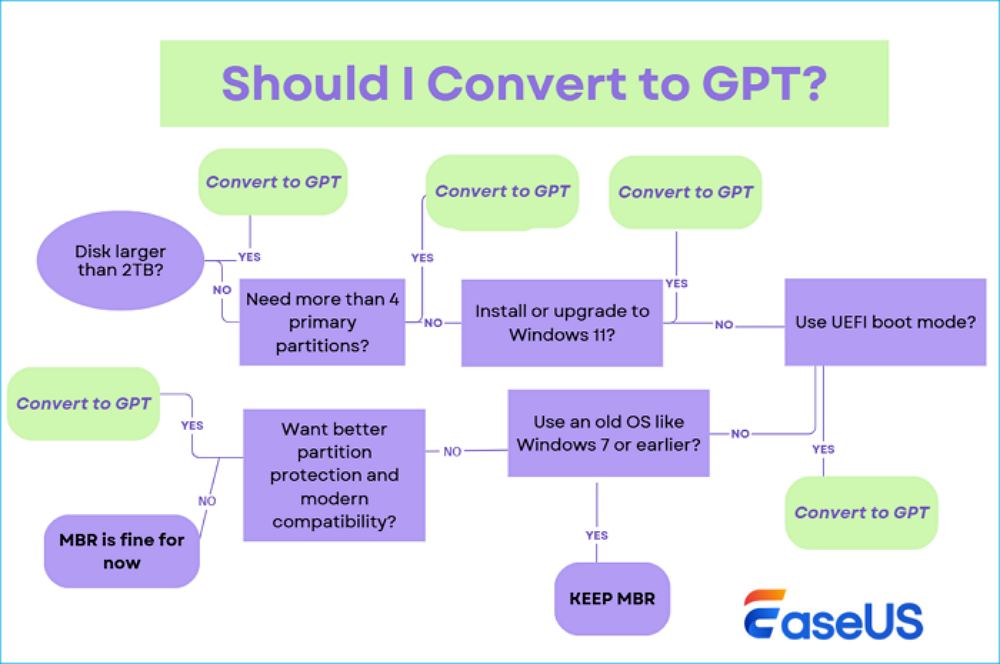
Vind je deze infographic leuk? Klik op de onderstaande knoppen om hem te delen en zo meer gebruikers te helpen.
Dingen om te controleren vóór conversie en risicowaarschuwingen
Voordat u begint met de conversie van MBR naar GPT, moet u ervoor zorgen dat u goed voorbereid bent en de mogelijke risico's kent:
- Controleer uw BIOS-modus: zorg ervoor dat deze is ingesteld op UEFI en niet op Legacy.
- Maak een back-up van alle belangrijke gegevens. Sommige methoden kunnen de schijf wissen.
- Zorg ervoor dat de systeemschijf niet is versleuteld.
- Voer geen conversie uit als u een dual boot gebruikt zonder de juiste configuratie.
- Het converteren van de systeemschijf op een actief besturingssysteem kan opstartproblemen veroorzaken als u niet de juiste hulpmiddelen gebruikt.
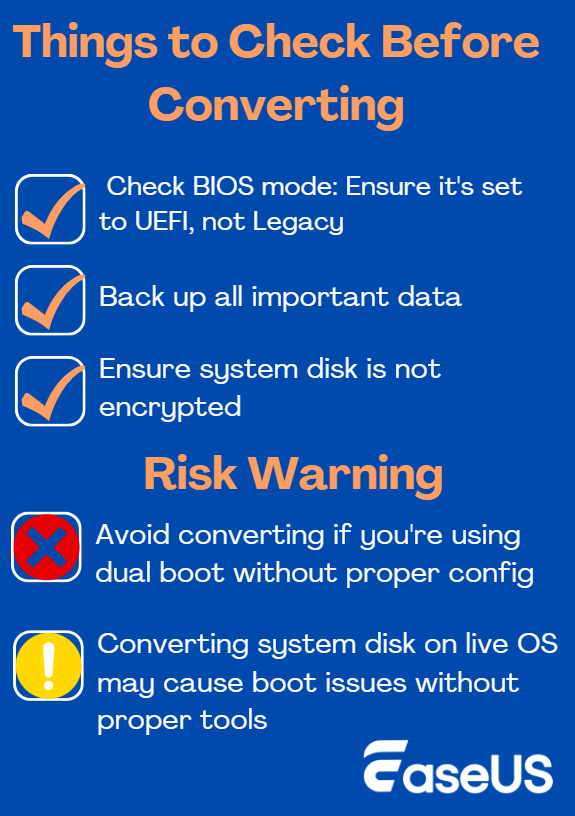
3 eenvoudige stappen om MBR naar GPT te converteren - Visuele handleiding
Hoe converteer je MBR naar GPT in 3 eenvoudige stappen? Maak een back-up van je gegevens > Kies een conversietool > Start opnieuw op en verifieer.
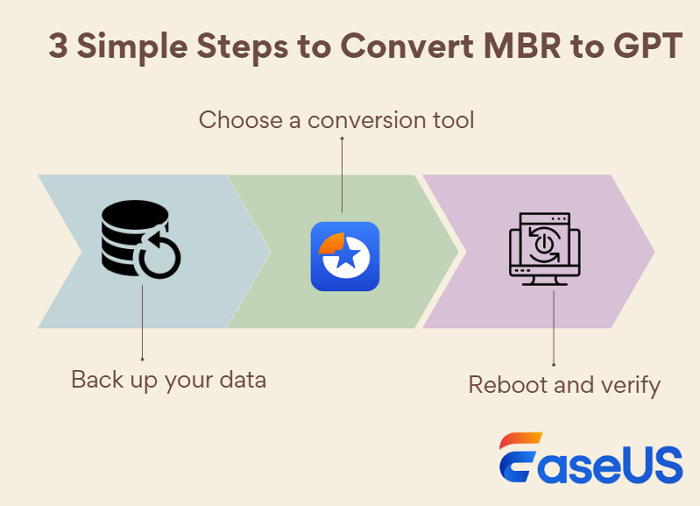
Stap 1. Maak een back-up van uw gegevens
Maak een volledige back-up van uw belangrijke bestanden of systeem voordat u wijzigingen aanbrengt. Dit voorkomt gegevensverlies bij fouten tijdens de conversie.
Stap 2. Kies een conversietool
Gebruik voor dataveilige conversie tools van derden zoals EaseUS Partition Master . Deze kan MBR naar GPT converteren zonder dataverlies of opstartproblemen. Voor beginners is het een fluitje van een cent om met behulp van deze tool naar GPT te converteren.
Installeer het en volg de onderstaande instructies om de conversie van MBR naar GPT te starten.
Stap 1. Installeer en start EaseUS Partition Master op uw computer.
Stap 2. Open het tabblad Schijfconverter, selecteer "MBR => GPT" en klik op "Volgende" om door te gaan.
Stap 3. Kies de doel-MBR-schijf en klik op 'Converteren' om de conversie te starten.
Stap 3. Opnieuw opstarten en verifiëren
Na conversie:
- Zorg ervoor dat uw BIOS is ingesteld op de UEFI-modus (als dit nog niet het geval is).
- Start uw systeem opnieuw op en controleer de schijfeigenschappen om te bevestigen dat er nu GPT wordt gebruikt.
- Als u Windows installeert, gaat u verder met de installatie op de GPT-schijf.
Deel dit bericht en laat meer gebruikers weten wat de verschillen zijn tussen MBR en GPT, wanneer je MBR naar GPT moet converteren en hoe je dat moet doen.
Veelgestelde vragen
1. Kan ik MBR naar GPT converteren zonder gegevensverlies?
Ja, als u tools van derden gebruikt, zoals EaseUS Partition Master. De ingebouwde Diskpart-tool vereist het verwijderen van alle partities, waardoor alle gegevens verloren gaan.
2. Moet ik overstappen naar GPT om Windows 11 te installeren?
Ja. Windows 11 vereist een UEFI-opstartmodus en een GPT-geformatteerde schijf. Als uw schijf een MBR is, blokkeert het installatieprogramma de upgrade of installatie.
3. Waarom is 'Converteren naar GPT' grijs weergegeven in Schijfbeheer?
Converteren naar GPT kan grijs worden weergegeven wanneer de schijf partities bevat (u moet alle partities verwijderen om te converteren met Windows-hulpprogramma's) of wanneer het een systeemschijf betreft. Gebruik externe MBR-naar-GPT-conversiesoftware, zoals EaseUS Partition Master, om deze limiet te doorbreken.
4. Hoe converteer ik MBR naar GPT met behulp van de opdrachtprompt?
U kunt de Diskpart-tool gebruiken, maar deze methode wist alle gegevens op de schijf. Maak een back-up van uw gegevens voordat u deze methode gebruikt.
Volg dan deze stappen:
- Open de opdrachtprompt als beheerder
- Typ diskpart en druk op Enter
- Typ list disk om beschikbare schijven te zien
- Typ select disk X (vervang X door uw schijfnummer)
- Typ clean (dit verwijdert alle partities)
- Type converteer gpt
- Typ exit om te voltooien
5. Kan ik GPT later terug converteren naar MBR?
Ja, maar je moet eerst alle partities verwijderen, tenzij je tools van derden gebruikt. Zorg er ook voor dat je systeem Legacy BIOS ondersteunt als je teruggaat.
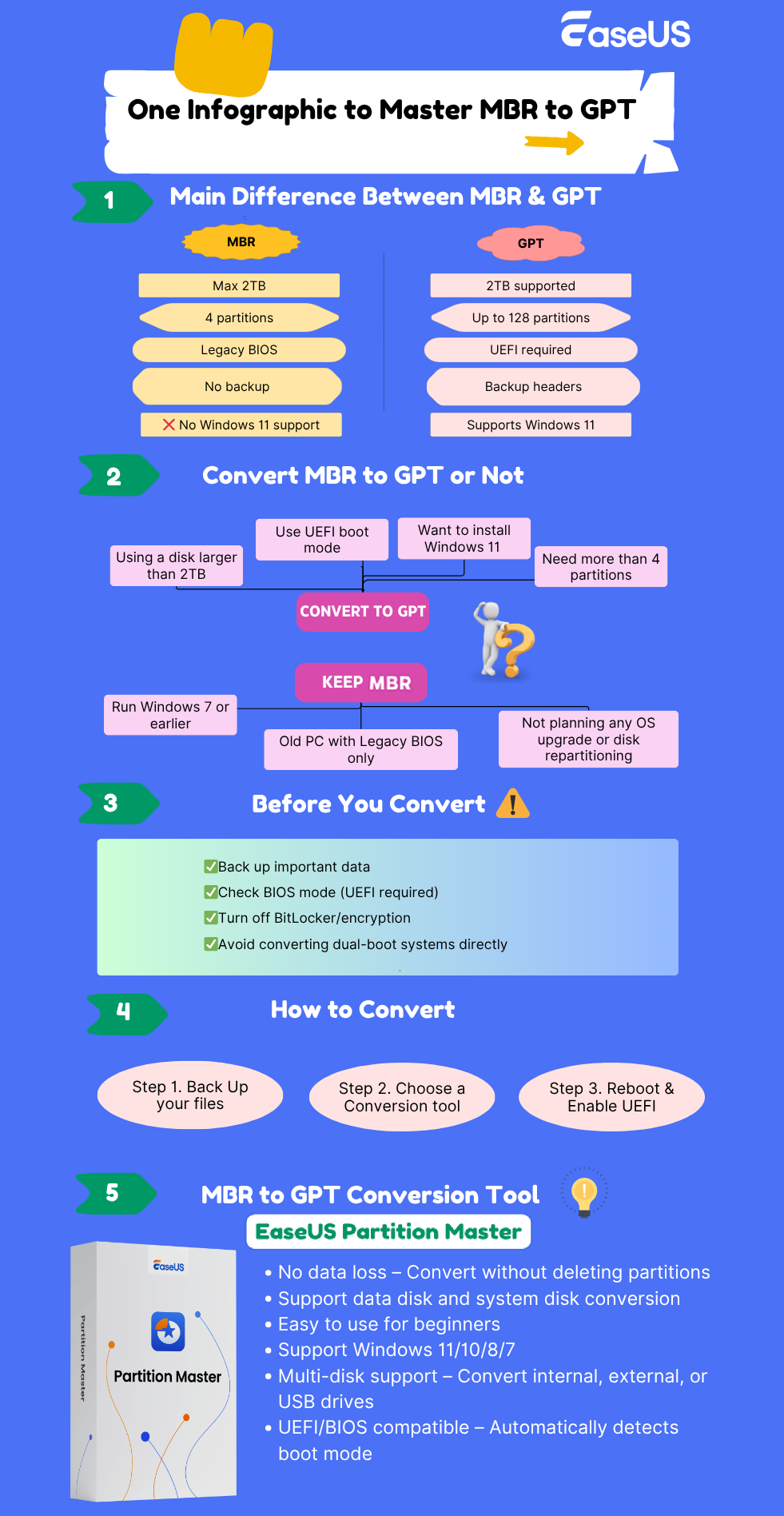
Hoe kunnen wij u helpen?
Gerelateerde artikelen
-
![author icon]() Tina/2025/07/30
Tina/2025/07/30 -
Hoe installeer ik Windows 10 op een M.2 SSD? Volledige gids 2023
![author icon]() Tina/2025/07/30
Tina/2025/07/30 -
Het opstartconfiguratiegegevensarchief kon niet worden geopend [6 manieren]
![author icon]() Tina/2025/07/30
Tina/2025/07/30 -
Opgelost: HP zit vast in opstartlus | 5 efficiënte manieren
![author icon]() Tina/2025/07/30
Tina/2025/07/30
EaseUS Partition Master

Beheer partities en optimaliseer schijven efficiënt

